
تا به امروز برخی از شما ممکن است قاطی شدن و یا تغییر رنگ مانیتور لپ تاپ خود مواجه شده باشید. این مشکل که جزو متداول ترین معضلات مانیتور لپ تاپ می باشد، با وجود ترفند های گوناگون برای حل آن، اما در بیشتر اوقات نیازمند دانش و مهارت کافی متخصصان در این زمینه می باشد. برای مثال ممکن است این مشکل به دلیل خرابی کارت گرافیک یا نمایشگر لپ تاپ باشد. که حل آن از دسترس و توانایی ما خارج است. با ما در این مقاله همراه باشید تا در ادامه با علل مختلف قاطی شدن رنگ مانیتور لپ تاپ و همچنین راهکار معروف کالیبره کردن برای رفع این مشکل را بررسی نماییم.
علل اصلی قاطی شدن رنگ مانیتور لپ تاپ
همانطور که در ابتدای این مقاله اشاره نمودیم، اولین علت اساسی قاطی شدن رنگ مانیتور لپ تاپ، خرابی کارت گرافیک و یا مشکلات نرم افزاری در آن می باشد. و دومین علت آن، خراب شدن خود پنل یا همان نمایشگر لپ تاپ است. توجه نمایید که در صورت وارد شدن ضربه شدید به لپ تاپ، ممکن است مشکلات سخت افزاری در مانیتور به وجود آمده و در نتیجه ی آن، با مشکل بهم ریختگی رنگ صفحه نمایشگر مواجه شوید.
در صورتی که ضربه موجب این آسیب شده باشد، تنها راه حل مشکل تعویض مانیتور لپ تاپ می باشد. اما اگر علت تغییر رنگ صفحه نمایشگر همان خرابی کارت گرافیک باشد، می توانید برای تعمیر آن را به دست متخصصان بسپارید. در این مورد ممکن است با یک تعمیر جزئی مشکل حل شود. اما اگر باز هم حل نشد در آن صورت نیازمند تعویض صفحه نمایشگر می باشد. به صورت تخصصی مورد تعمیر یا حتی تعویض قرار بگیرد. و در مورد آخر اگر مشکلات نرم افزاری کارت گرافیک باعث ایجاد اختلال در رنگ مانیتور شما شده باشد، راه حل معروف کالیبره کردن، راه تعمیر آن است.

سبز شدن رنگ صفحه نمایشگر لپ تاپ
بهتر است بدانید در صورت مشاهده سبز شدن رنگ صفحه نمایشگر، متداول ترین علت آن بهم ریختن تنظیمات رنگ می باشد. در این صورت باز هم راه حل همان کالیبره کردن معروف است. اما ممکن است شما با این روش اشنایی کامل نداشته باشید، پس در ادامه مقاله آن را بررسی خواهیم کرد. اما قبل از آن شما می توانید از روش آسان تری استفاده نمایید. در این روش کافی است به قسمت تنظیمات رنگ لپ تاپ مراجعه نمایید و گزینه Reset یا Rest Factory را انتخاب کنید. در این صورت تنظیمات رنگ مانیتور لپ تاپ شما به حالت پیشفرض خود باز می گردد. ممکن است اجرای همین راه حل کوتاه مشک شما را حل نموده و نیازی به کالیبره کردن نباشد.
توجه: به غیر از تمامی این مراحل دقت نمایید اگر لپ تاپ را به یک مانیتور دیگر متصل کردهاید از سلامت کابل موردنظر و خروجی کارت گرافیک مطمئن شوید.

علت تغییر رنگ مانیتور لپ تاپ به رنگ صورتی
در موجه با تغییرات رنگ در صفحه نمایشگ، گاهی ممکن است شما با صورت شدن صفحه لپ تاپ خود مواجه شوید. اما سوال این است که علت بروز مشکل و راه حل آن چیست؟ بهتر است بدانید اگر لپ تاپ خود را به مانیتور دیگری وصل نموده اید پس اولین علت آن درست وصل نشدن کابل مانیتور در خروجی کارت گرافیک لپ تاپ است. یا بالعکس کابل وصل شده به کارت گرافیک مانیتور به درستی جای نگرفته باشد. در غیر این صورت دومین علت این خرابی، قطعی کابل داخل نمایشگر و یا حتی خرابی خروجی کارت گرافیک لپ تاپ و مانیتور باشد. و اما اگر لپ تاپ خود را به مانیتور دیگری وصل نکرده اید، سومین دلیل که آخرین علت صورتی شدن رنگ مانیتور لپ تاپ است، همان مشکلات کارت گرافیک است.

مشاهده تغییر رنگ در صفحه نمایشگر، به رنگ زرد
از دیگر رنگ هایی که در تغییر رنگ صفحه نمایشگر شما مشاهده می شود، موجه با رنگ زرد است. تشخیص علت این مشکل از عهده متخصصان این زمینه بر می آید. وممکن است دلیل آن مشکلات نرم افزاری و یا سخت افزاری باشد. اما با استفاده از یکسری از روش ها خودتان می توانید تشخیص دهید که آیا علت این مشکل، اختلال نرم افزاری است یا خیر. از متداول ترین روشهای نرمافزاری می توان به غیرفعال کردن Night Light، بررسی تنظیمات رنگ لپ تاپ ، بروزرسانی درایور گرافیک و … اشاره نمود. اما با تمامی این ها بهتر است در صورت مشاهده این مشکل در اولین اقدام به متخصصان مربوطه مراجعه نمایید.
بیشتر بدانید: درایور لپ تاپ
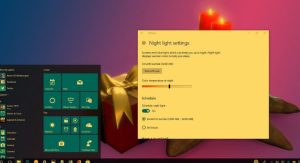
روش معروف کالیبره کردن برای رفع مشکل تغییر رنگ صفحه لپ تاپ
همانطور که در بالاتر قول داده بودیم، در این بخش روش کالیبره کردن را در ویندوز های 10/8.1/8/7 بررسی می نماییم. با استفاده از این روش می توانید مشکل تغییر رنگ را در صورتی که حاد نباشد، به تنهایی حل نمایید.
مراحل گام به گام کالیبره کردن
- منوی استارت را باز نموده و گزینه Calibrate display color را جستجو و انتخاب کنید.
- گزینه Advance Display Settings را از صفحه باز شده انتخاب نمایید.
- در این بخش حتما رزولوشن مانیتور لپ تاپ باید بر روی گزینه Recommended قرار داشته باشد.
- بعد از گزینهای به نام Color Calibration را پیدا و انتخاب کنید.
- در این صفحه به آغاز پروسه کالیبره کردن مانیتور راهنمایی میشوید. پس بر روی گزینه Next کلیک نمایید.
- در ادامه شما باید یکسری تنظیمات را براساس راهنماییهایی که خود سیستم به شما ارائه میدهد انجام دهید. در بین گزینه های میزان نوردهی (Gamma) شما باید تنظیمات میزان نوردهی Good Gamma را به خاطر بسپارید و با انتخاب گزینه Next به صفحه بعد بروید.
- حال از گزینه سمت چپ عکس میزان نوردهی (Gamma) را همان طبق همان Good Gamma که به خاطر سپرده بودید تنظیم نمایید و گزینه Next را انتخاب کنید.
- در این قسمت که مربوط به میزان روشنایی است، گزینه Good brightness را به خاطر بسپارید و به قسمت بعدی بروید.
- حال میزان روشنایی تصویر را همانند حالت Good brightness که مشاهده کردید، تنظیم کنید و باز هم به مرحله بعد بروید.
- اکنون نوبت تنظیم میزان کنتراست مانیتور است. در این میزان شما گزینه Good contrast را بخاطر بسپارید و بر روی گزینه Next کلیک کنید.
- حالا مانند مراحل قبل باید کنتراست مانیتور را متناسب با گزینه Good contrast تنظیم کنید.
- آخرین مرحله تعادل رنگها است. که رنگ خاکستری مد نظر قرار دارد. پس آن را به خاطر سپرده و به مرحله بعد بروید.
- در این قسمت باید میزان رنگ خاکستری که گفته شده بود را انتخاب نمایید. اگر خاکستری موجود در این پنجره با آنچه مشاهه نمود بودید متفاوت بود، میتوانید با استفاده از اهرمهایی که قرار دارد رنگ خاکستری که دیدهاید را بسازید.
- با انتخاب گزینه finish تنظیمات را ذخیره نمایید.
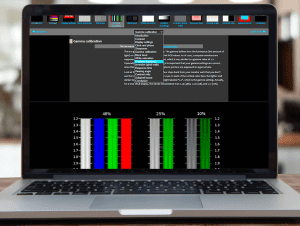
کلام آخر؛ آرتان سیستم
ما در این مقاله سعی داشتیم تا حدودی در حل مشکل تغییر رنگ مانیتور لپ تاپ، شما را یاری نماییم. با استفاده از نکات گفته شده می توانید تا حدودی که مشکل خیلی جدی نباشد، خودتان آن را حل نمایید. در غیر این صورت حتما به متخصصان آن مراجعه نمایید.
ضمنا اگر به دنبال خرید لپ تاپ با کیفیت بالا و قیمت مناسب از برند های لپ تاپ لنوو، ایسوس، لپ تاپ ایسر و… می باشید، با مراجعه به صفحه اصلی وب سایت آرتان سیستم می توانید آن را خریداری نموده. ضمنا این مجموعه ارائه دهنده انواع قطعات کامپوتر مانند هارد اکسترنال، مانیتور برند HP ، مانیتور برند جی پلاس و… می باشد. با مراجعه به وب سایت آرتان سیستم تمام محصولات کامپیوتری لازم را بدون صرف وقت به صورت یک جا تهیه نمایید.







